Edgeではパスワードの保存や編集などは設定内にある詳細設定から『パスワードの管理』で行えますが、パスワードの確認がしたい、忘れたパスワードを見たい、と思った場合Edge内ではパスワードを確認/表示することはできません。
そこで今回はWindowsに予め入っている『資格情報マネージャー』を使用してEdgeに保存したパスワードの確認/表示する方法の紹介になります。
Edgeのパスワードを表示する方法
資格情報マネージャーを起動する
●:コルタナの検索ボックスに『資格情報マネージャー』と入力し、資格情報マネージャー(コントロールパネル)をクリックし起動します。
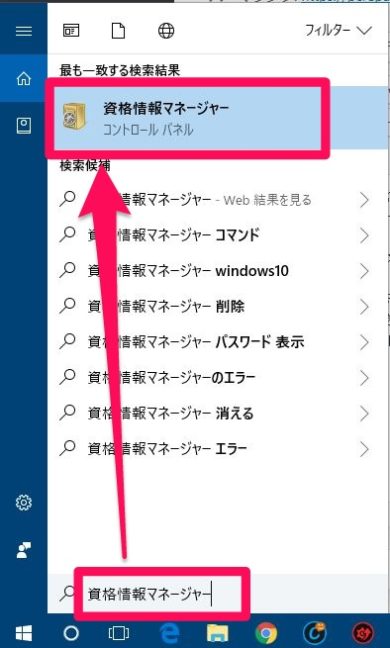
Web 資格情報を見る
●:資格情報マネージャーを起動したら、ウィンドウ内にある『Web資格情報』を選択します。(デフォルトで選択されている状態だと思います)
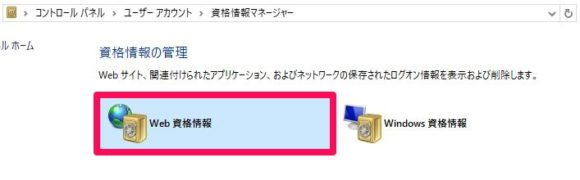
●:Webパスワードを確認し一覧からパスワードしたい項目をクリックします。
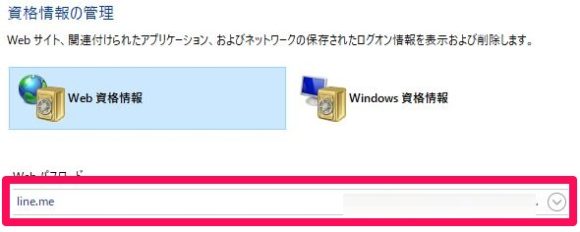
●:パスワード:…… 横の『表示』をクリックします。
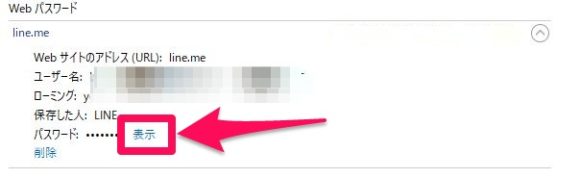
●:Windowsセキュリティのパスワードを入力します。PCのパスワードのことです。

●;表示されたパスワードを確認します。
以上で操作は完了です。
パスワードの確認が出来たからと安心しない!
上記で紹介した資格情報マネージャーを使用してパスワードの確認が出来たからといって安心してはなりません。
WinodwsのUpdateなどの影響で情報が消える?噂はあります。
プロファイルの一部破損やWindowsに不具合があった場合消える可能性がある!ことを念頭に置き、自身でパスワードの管理は行っておくべきです。
私の場合はほとんどのWebサイトをGoogle Chromeで管理しています。他のデバイスでGoogleにログインさえしてればパスワードの確認は容易。使っている方も多いと思いますが、PCに不慣れな方などはWindowsに初めから搭載されているEdgeやIEを使っている方も非常に多いです。
まとめ
今回は資格情報マネージャーを使用してEdgeに保存されたパスワードの表示方法でしたが、記事を書きながらEdgeでパスワードが保存されない状況になっていました。
次回の記事でEdgeでパスワードが保存されない場合の対処方法などを書きますので、同じ症状の方は目を通していただければ幸いです。
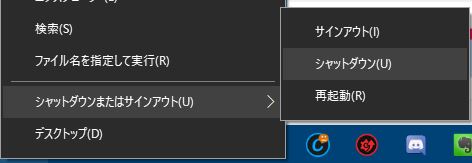
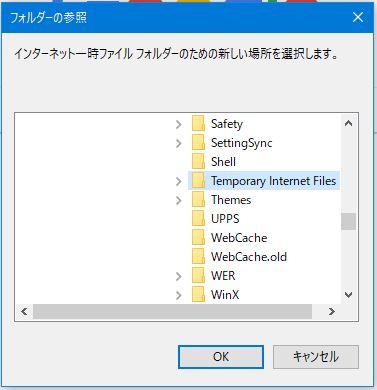
コメント